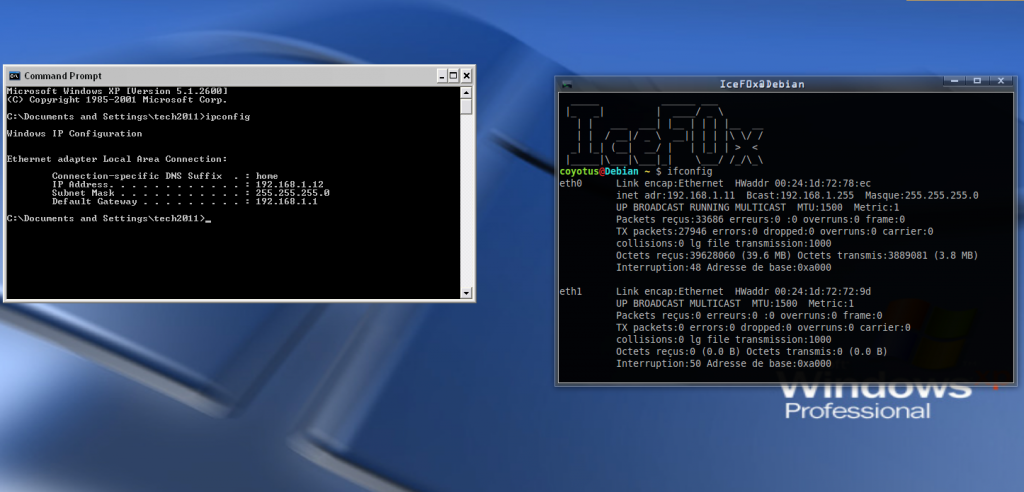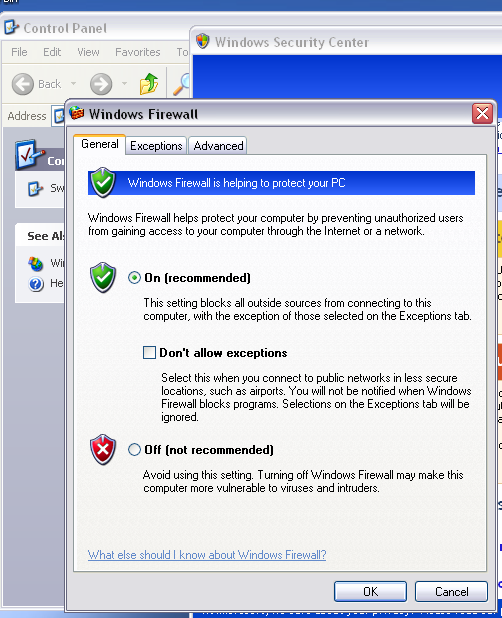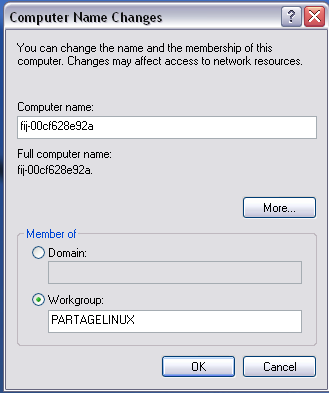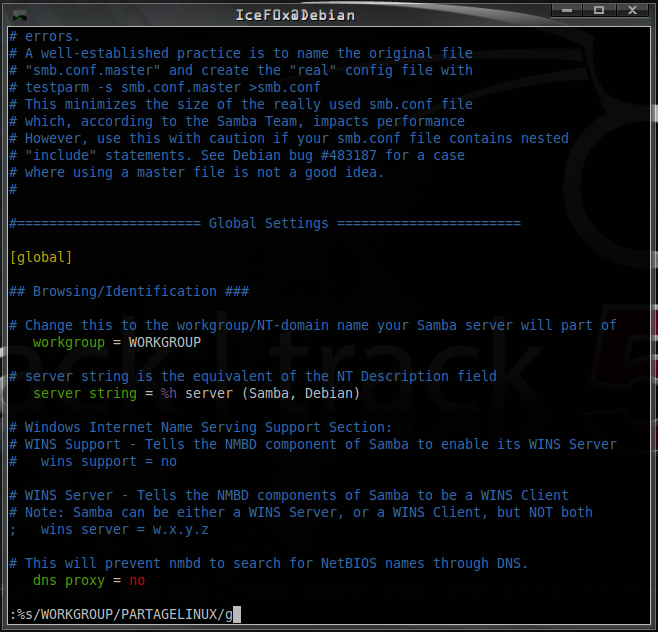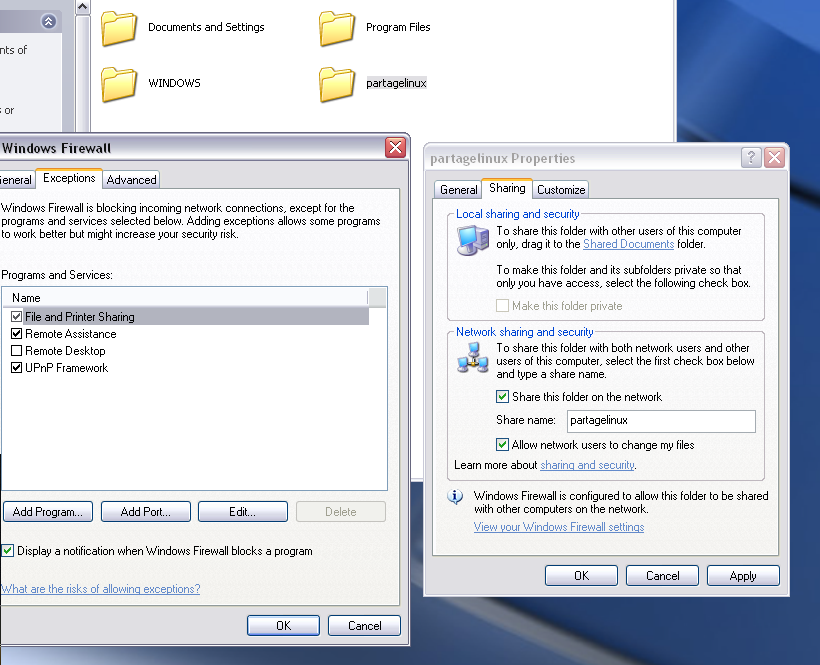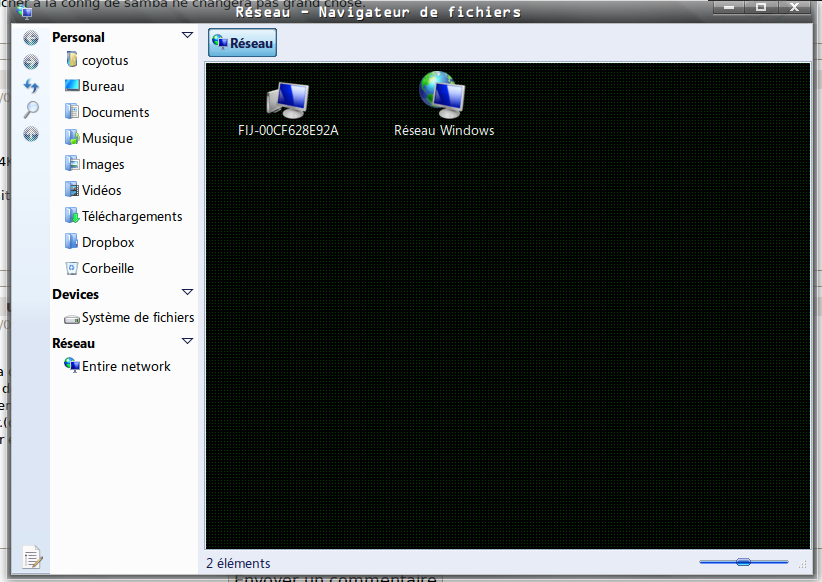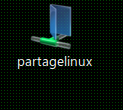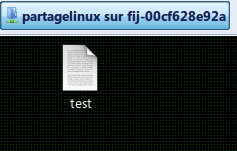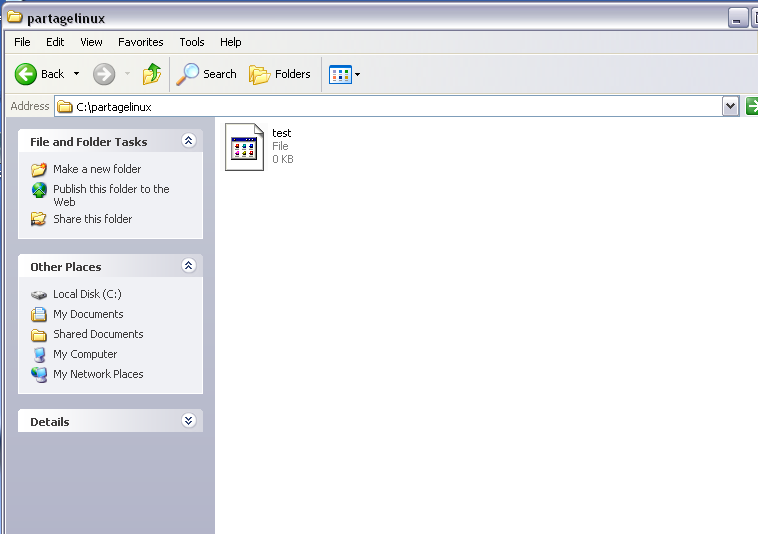Vous n'êtes pas identifié(e).
- Contributions : Récentes | Sans réponse
#1 21-07-2014 14:24:37
- IceF0x
- #! Gourou Linux

[tuto]Acceder à un dossier windows XP avec samba depuis Ubuntu et Debi
==Descrition==
Le logiciel Samba est un outil permettant de partager des dossiers et des imprimantes à travers un réseau local. Il permet de partager et d'accéder aux ressources d'autres ordinateurs fonctionnant avec des systèmes d'exploitation Microsoft® Windows®
==Installation==
premièrement vérifier si samba-common est installé.
dpkg -l samba-commonsi il n'est pas présent un petit apt-get résoudra le problème.
sudo apt-get install samba-common==Configuration du partage==
Maintenant noter les IP des deux machines.
ipconfigPour Windows
ifconfigPour Linux
selon les distribution ifconfig ne peux pas fonctionner(Fedora par exemple) en mode utilisateur, pour palier à ce souci, tapez which pour trouver l'emplacement et ensuite taper le chemin de l'éxécutable.
/sbin/ifconfigvous pouvez ping les IP mutuelle pour vérifier la présences des machines sur le reseau local,
le firewall de XP bloque par défaut le ping, donc désactiver le le temps du ping.
:!: n'oubliez pas de ré-activer votre firewall après le ping.
Vérifiez le nom du workgroup de Windows, au besoin éditer le nom de celui-ci (nécessite un redémarrage)
ensuite éditer le nom du workgroup dans le fichier de configuration de samba, smb.conf.
Par facilité j'utilise vim pour l'éditer qui permet de remplacer facilement l'ancien nom mis par défaut par le votre grâce à la commande:
:%s/ancien_nom/nouveau_nom/gsi vim n'est pas installé faite:
sudo apt-get install vimEnsuite créer le dossier à partager, puis faite clic droit dessus et dans les propriétés et configurer le partage.
À la fin de la configuration une exception sera ajoutée au firewall.
Ensuite dans nautilus si vous êtes sous Gnome, aller dans Réseau, vous verrez alors votre partage
Double cliquez sur votre machine et ensuite sur votre partage, votre login et mot de passe sera demandé.
Ensuite tester de créer un fichier dans votre dossier partagé.
Si tout s'est bien passé, le fichier sera accessible depuis windows.
N'oubliez pas que le partage ne sera possible qu'en local et non depuis internet, il est possible de partager également une imprimante mais cela fera l'objet d'un autre tuto.
source d'info: http://doc.ubuntu-fr.org/samba
Utiliser des logiciels propriétaires, c'est comme les plats préparés, on est incapable de dire les conservateurs qu'ils contiennent, on dira toujours que c'est bon, mais ça ne remplacera jamais le repas fait maison par sa maman.
]:D #! Crunchbang & Archlinux GNU/Linux User ]:D
Hors ligne